如何在macos电脑上压缩文件,以及解压文件相信很多使用mac电脑的用户还不是很懂,其中压缩文件用什么软件、以及解压软件用什么。今天西西小编就整理了相关的压缩解压教程,又不懂的用户不要错过了哦!
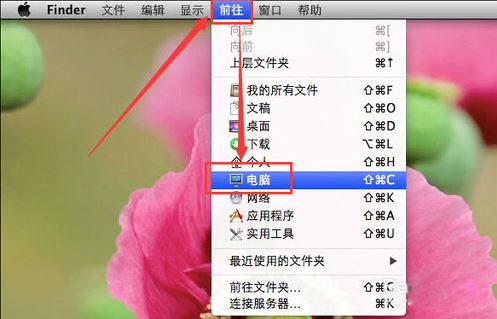
1、如果你需要处理的文件不在桌面上,那么需要先点击【前往】--->【电脑】
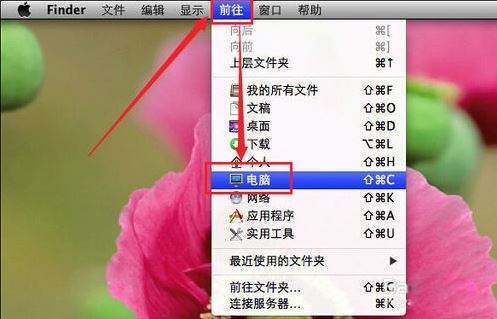
2、在电脑窗口中的左侧,有【我的所有文件夹】、【应用程序】、【桌面】...【图片】这些选项。你能操作的也只有这些选项中的文件或者文件夹。我这里需要把音乐那一项里面的【itunes】文件夹压缩。那么我就点击【音乐】
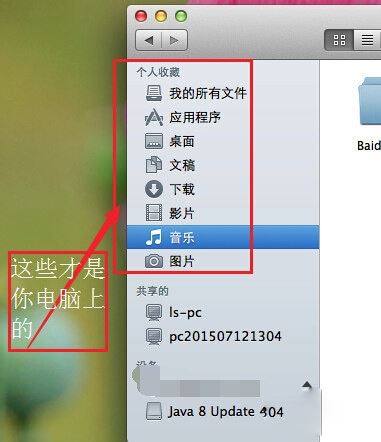
3、点击你需要处理文件所在的位置那一项之后,在里面找到需要处理的文件夹或者文件,在其上点击鼠标右键---->【压缩“文件/文件夹名字”】
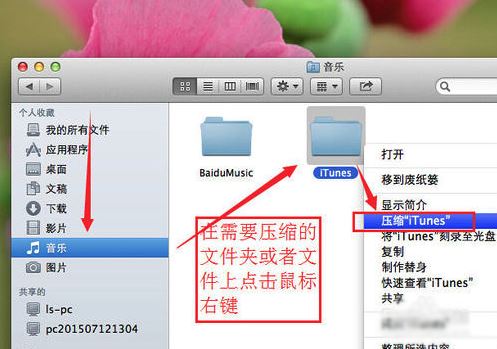
4、等待压缩完成,然后得到一个【文件/文件名.zip】的新的文件。那么这个文件就是你压缩好的压缩文件啦。在windows或者linux系统中都可以被读取的哦!
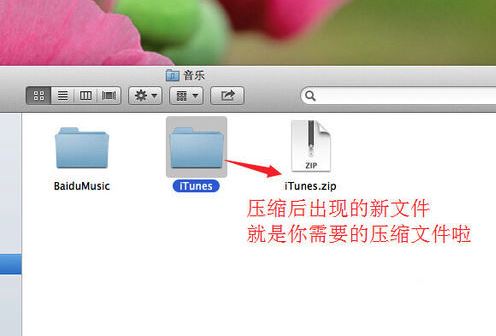
解压压缩文件
1、如果你需要解压的压缩文件是【xxx.zip】也就是说是.zip后缀的压缩包,那么在该文件上面单击鼠标右键-->打开。
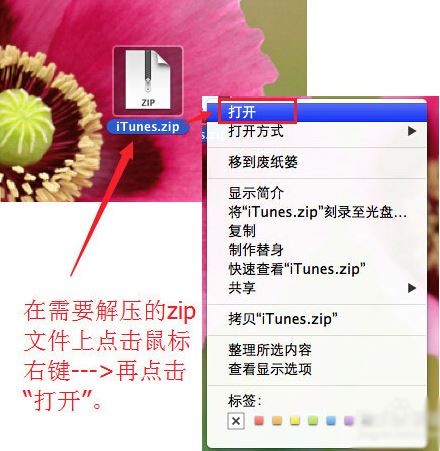
2、点击后,马上会在你的屏幕上显示一个进度条,如果你要解压的zip文件不大,很快就在桌面会出现一个和那zip压缩包文件名字一样的文件夹。这个文件夹就是解压后的压缩文件啦!
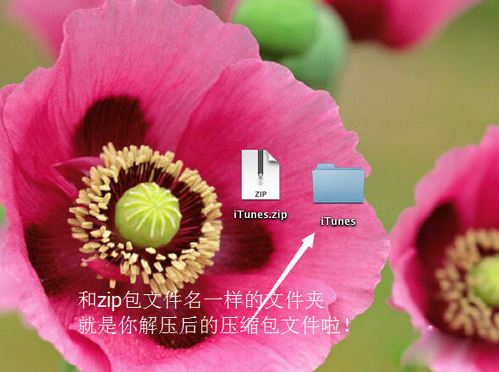
3、如果是【xxx.rar】的压缩文件,也就是后缀为【.rar】的压缩文件,那么需要先在dock栏中点开【app store】
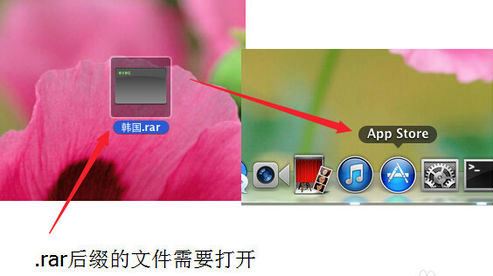
4、在应用中心里面右上方的搜索栏中搜索【rar】---->点击【rar extractor free】这个程序下面的【获取】--->【安装】按钮。安装完成后,在后缀【.rar】文件上面点击鼠标右键,选择打开方式为新安装的这个【rar extractor free】软件就ok啦!
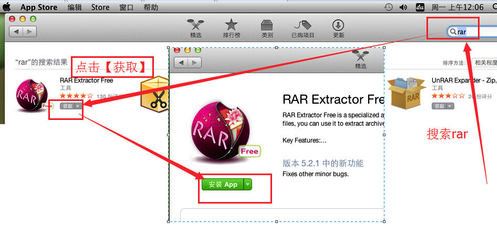

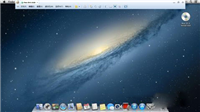


发表评论